Woman nature

L'originale di questo tutorial lo trovate qui

Ringrazio Tati per avermi permesso di tradurre questo tutorial
Tutorial tradotto con psp 2020
Materiale qui
Tube donna: Nicole
Il resto del materiale è di Tati
Filtri usati qui: Unlimited 2 - Mehdi - Simple - Graphic Plus - Bkg Designer sf10 I - [AFS IMPORT] - It@lian Editors Effect - Filter Factory Gallery B

|
Porta con te la freccia per tenere il segno al tuo lavoro
|
Preparazione
Apri la maschera "TatiDesigns_TagMask090" in psp e riducila ad icona
Metti le 4 selezioni nella cartella selezioni di psp
Colori usati

1. Tavolozza dei materiali: colore di primo piano chiaro #a1be5d e colore di secondo piano scuro #48291c
2. Apri una nuova immagine trasparente di 900 x 550 px.
3. Effetti/Plug in/Mehdi/Wavy Lab 1.1:
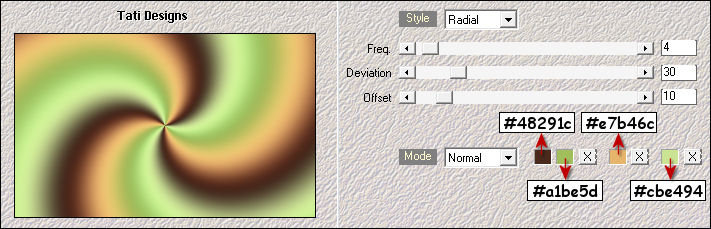
4. Regola/Sfocatura/Sfocatura gaussiana: raggio 30.
5. Effetti/Effetti di trama/Intessitura (colore scuro di secondo piano):
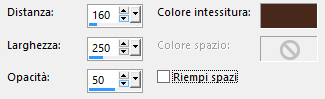
6. Selezioni/Carica selezione/Da disco e scegli "TD_Woman_Nature1".
7. Selezioni/Innalza selezione a livello.
8. Deseleziona tutto.
9. Immagine/Rifletti/Rifletti orizzontalmente.
10. Cambia la modalità di miscelatura del livello da normale a luce diffusa.
11. Livelli/Unisci/Unisci visibile.
12. Effetti/Plug in/Graphic Plus/Cut Glass: 5 / 20.
13. Livelli/Nuovo livello raster.
14. Selezioni/Carica selezione/Da disco e scegli "TD_Woman_Nature2".
15. Riempi la selezione con il colore scuro di secondo piano.
16. Deseleziona tutto.
17. Effetti/Plug in/Graphic Plus/Cut Glass: 5 / 20.
18. Effetti/Effetti geometrici/Inclina:
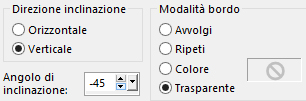
19. Cambia la modalità di miscelatura del livello da normale a luce netta.
20. Effetti/Plug in/Simple/4 Way Average.
21. Effetti/Effetti d'immagine/Motivo unico:
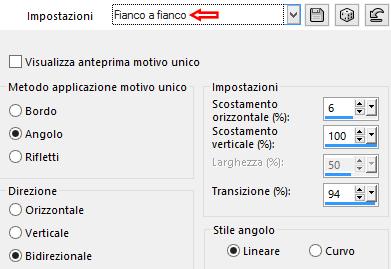
22. Abbassa l'opacità del livello a 60.
23. Tavolozza dei materiali: colore di primo piano #cbe493 e colore di secondo piano #a1be5d
Configura in primo piano il gradiente stile rettangolare:
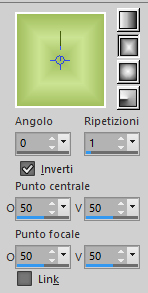
24. Livelli/Nuovo livello raster.
Riempi con il gradiente di primo piano.
25. Effetti/Plug in/Unlimited 2/Filter Factory Gallery B/Seismic Twirl:
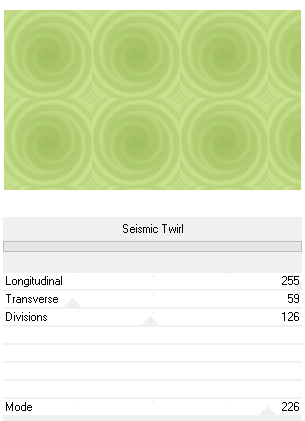
26. Cambia la modalità di miscelatura del livello da normale a moltiplica (o altra modalità).
27. Posizionati sul livello di sfondo (Uniti).
Livelli/Duplica.
28. Livelli/Disponi/Porta in alto.
29. Effetti/Effetti geometrici/Inclina: lascia la configurazione in memoria.
30. Effetti/Plug in/It@lian Editors Effect/Effetto Fantasma: 41 / 41.
31. Effetti/Plug in/Unlimited 2/& <Bkg Designer sf10 I>/Corner Half Wrap.
32. Effetti/Effetti d'immagine/Motivo unico:
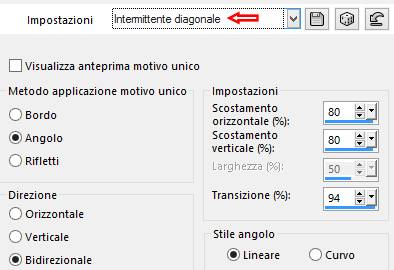
33. Effetti/Plug in/Unlimited 2/[AFS IMPORT]/sqborder2:
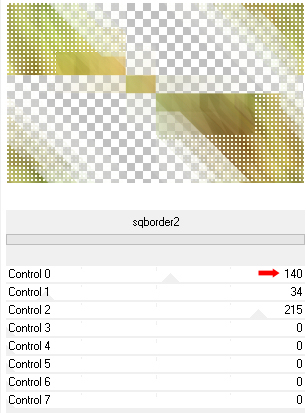
34. Cambia la modalità di miscelatura del livello da normale a luce diffusa.
35. Livelli/Nuovo livello raster.
36. Selezioni/Carica selezione/Da disco e scegli "TD_Woman_Nature3".
37. Attiva lo strumento barattolo con opacità a 50:

38. Riempi la selezione con il colore #ffffff.
Riporta l'opacità dello strumento barattolo a 100.
39. Deseleziona tutto.
40. Effetti/Effetti di distorsione/Onda:

41. Cambia la modalità di miscelatura del livello da normale a luce diffusa.
42. Livelli/Nuovo livello raster.
Riempi con il colore #ffffff.
43. Livelli/Nuovo livello di maschera/Da immagine e scegli "TatiDesigns_TagMask090": spunta solo luminanza d'origine.
44. Livelli/Unisci/Unisci gruppo.
45. Effetti/Effetti di bordo/Aumenta.
46. Effetti/Effetti d'immagine/Scostamento: orizz. 0 / vert. 40 / personalizzato e trasparente.
47. Cambia la modalità di miscelatura del livello da normale a sovrapponi e abbassa l'opacità a 50.
48. Apri l'elemento "TD_Deco1_WomanNature". Modifica/Copia e incolla come nuovo livello.
Se necessario cambia il colore con lo strumento Cambia colore:
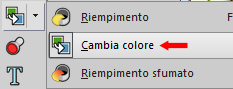
49. Attiva lo strumento puntatore (lettera k) e inserisci i seguenti valori per posizionare correttamente il tube:
Posizione X= 7,00 e Posizione Y= 2,00
Disattiva lo strumento puntatore cliccando su un qualsiasi altro strumento.
50. Cambia la modalità di miscelatura del livello da normale a moltiplica.
51. Apri il tube principale. Modifica/Copia e incolla come nuovo livello.
Ridimensiona se necessario (se usi il mio tube 110%).
Posiziona a destra.
52. Livelli/Duplica.
53. Regola/Sfocatura/Sfocatura gaussiana: raggio 10.
54. Livelli/Disponi/Sposta giù.
55. Cambia la modalità di miscelatura del livello da normale a luce netta (o altra modalità).
56. Poszionati sul livello che sta in cima (Raster 5).
57. Apri il tube "TD_Flowers_WomanNature". Modifica/Copia e incolla come nuovo livello.
58. Immagine/Ridimensiona all'80% (tutti i livelli non spuntato).
59. Attiva lo strumento puntatore (lettera k) e inserisci i seguenti valori per posizionare correttamente il tube:
Posizione X= 31,00 e Posizione Y= 287,00
Disattiva lo strumento puntatore cliccando su un qualsiasi altro strumento.
60. Effetti/Effetti 3D/Sfalsa ombra: 2 / 2 / 60 / 10 / colore #000000.
61. Modifica/Copia speciale/Copia unione.
62. Livelli/Nuovo livello raster.
63. Selezioni/Carica selezione/Da disco e scegli "TD_Woman_Nature4".
64. Riempi la selezione con il colore #ffffff.
65. Selezioni/Modifica/Contrai di 1 px.
Premi il tasto Canc della tua tastiera.
66. Selezioni/Modifica/Contrai di 10 px.
67. Riempi la selezione con il colore #ffffff.
68. Selezioni/Modifica/Contrai di 1 px.
Premi il tasto Canc della tua tastiera.
69. Attiva lo strumento barattolo con opacità a 50:

Riempi la selezione con il colore #ffffff.
Riporta l'opacità dello strumento barattolo a 100.
70. Selezioni/Modifica/Contrai di 15 px.
Premi il tasto Canc della tua tastiera.
71. Riempi la selezione con il colore #ffffff.
72. Selezioni/Modifica/Contrai di 1 px.
73. Modifica/Incolla nella selezione (la copia del punto 61 è ancora in memoria).
74. Immagine/Capovolgi/Capovolgi in orizzontale.
75. Deseleziona tutto.
76. Livelli/Duplica.
77. Immagine/Ridimensiona al 65% (tutti i livelli non spuntato).
Non spostare.
78. Apri l'elemento "TD_WordArt_WomanNature". Modifica/Copia e incolla come nuovo livello.
79. Attiva lo strumento puntatore (lettera k) e inserisci i seguenti valori per posizionare correttamente il tube:
Posizione X= 33,00 e Posizione Y= 59,00
Disattiva lo strumento puntatore cliccando su un qualsiasi altro strumento.
80. Effetti/Effetti 3D/Sfalsa ombra: 0 / 2 / 50 / 5 / colore #000000.
81. Livelli/Unisci/Unisci tutto (appiattisci).
82. Immagine/Aggiungi bordatura simmetrica di 2 px colore scuro di secondo piano.
83. Selezioni/Seleziona tutto.
84. Immagine/Aggiungi bordatura simmetrica di 50 px colore #f5fce2.
85. Effetti/Effetti 3D/Sfalsa ombra: 0 / 0 / 50 / 15 / colore #000000.
86. Modifica/Ripeti sfalsa ombra.
87. Deseleziona tutto.
88. Immagine/Aggiungi bordatura simmetrica di 1 px colore scuro di secondo piano.
89. Apri l'elemento "TD_Deco2_WomanNature". Modifica/Copia e incolla come nuovo livello.
90. Effetti/Effetti 3D/Sfalsa ombra: 1 / 1 / 100 / 1 / colore #cbe494.
91. Aggiungi la tua firma.
92. Livelli/Unisci/Unisci tutto (appiattisci).
93. Immagine/Ridimensiona a 950 px di larghezza (tutti i livelli spuntato).
94. Salva in formato jpeg.
Altra versione con tube donna di Maryse e tube fiori di Colombe

Le vostre meraviglie - Grazie!
La mia tester Giorgia I versione

La mia tester Giorgia II versione

Annelie

Rugiada

Tutorial tradotto da Byllina il 26 maggio 2021
Tradotti Tati
Home
|